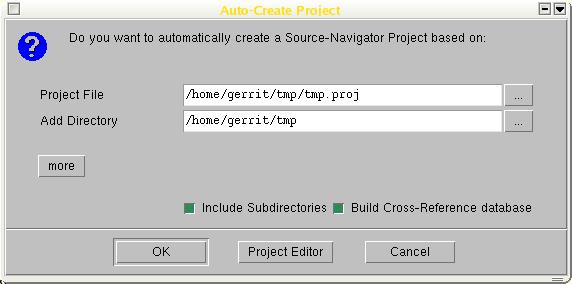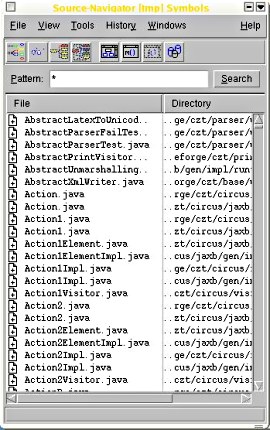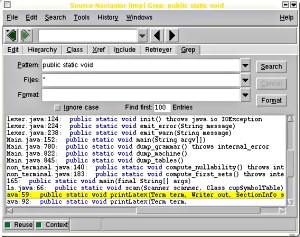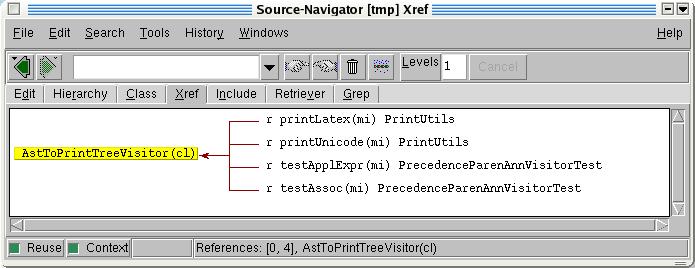von Gerrit Renker
<gerrit.renker(at)gmx.de>
Über den Autor:
Gerrit mochte Computer überhaupt nicht, bis er es mit C und Linux versuchte.
Übersetzt ins Deutsche von:
Viktor Horvath <ViktorHorvath /at/ gmx.net>
Inhalt:
|
Kreuzfahrt mit dem snavigator
![[Illustration]](../../common/images2/article377/a_lot_of_lines.jpg)
Zusammenfassung:
Dieser Artikel stellt den snavigator vor, ein mächtiges Werkzeug für
Code-Analyse, Querverweise und Re-Engineering, das unverzichtbar
ist, um der Komplexität der Pflege von größeren
Softwareprodukten und -paketen effizient zu begegnen.
_________________ _________________ _________________
|
Motivation
Ein altes Sprichwort sagt, daß ein Buch nicht nach seinem Umschlag
beurteilt werden sollte. Etwas Ähnliches gilt für Open Source-Code. Open
Source ist jedoch nicht dasselbe wie Open Documentation, und das Lesen wird
immer schwieriger mit der wachsenden Anzahl und Länge der Quelldateien. Ich
mußte kürzlich mit einer Software programmieren, die mit einer halben
HTML-Seite Dokumentation aufwartete sowie mit über 348.000 Zeilen Open
Source Java-Code, verteilt auf mehr als 2.060 Dateien (siehe
Graphik). Angesichts solcher Dimensionen werden Werkzeuge für elektronische
Orientierung, Reverse Engineering und Analyse unverzichtbar. Ein solches
ist der Red Hat source code navigator, der in diesem Artikel
vorgestellt wird.
Er automatisiert viele Aufgaben, die man normalerweise mit (c)tags, grep,
search und replace erledigte, aber viel präziser und bequemer, in einer
einfach zu benutzenden graphischen Oberfläche integriert, siehe die
Screenshots unten.
Installation in Debian
Unter Debian kannst du das ganze Paket mit folgendem Einzeiler bekommen:
apt-get install sourcenav sourcenav-doc
Das besorgt gleichzeitig auch die Dokumentation. Der source navigator
befindet sich dann in /usr/lib/sourcenav/, du kannst das
Hauptprogramm mittels /usr/lib/sourcenav/bin/snavigator starten
(siehe den Tip bezüglich eines Symlinks unten). Die Dokumentation kann
unter /usr/share/doc/sourcenav/html/ gefunden werden.
Installation aus den Quellen
Die Homepage von source navigator ist http://sourcenav.sourceforge.net/,
die Downloads liegen hier
(sourceforge.net/project/showfiles.php?group_id=51180). Hole den
neuesten Tarball sourcenav-xx.xx.tar.gz. Während des Downloads
kannst du dich mit etwas anderem beschäftigen - die Quellen sind 55
Megabytes groß. Das hat auch seine guten Seiten, das Paket braucht kaum
etwas anderes. Obwohl es stark auf andere Bibliotheken wie Tcl/Tk, Tix und
Berkeley DB zurückgreift, sind deren richtige Versionen alle
mitgeliefert. Um Konflikte mit anderen Versionen von Tcl/Tk auf
deinem System zu vermeiden, ist es eine gute Idee, die Installation in
einem separaten Verzeichnis vorzunehmen, z.B. /opt/sourcenav. Die
Anweisungen empfehlen des weiteren die Benutzung eines separaten
Kompilier-Verzeichnis (build directory), was wie folgt
funktioniert. Im Verzeichnis, wo die entpackten Dateien liegen, mache dies:
mkdir snbuild; cd snbuild
../sourcenav-*/configure --prefix=/opt/sourcenav
make ## takes a while ...
make install ## might have to become root first
Die Option --prefix spezifiziert das
Installations-Verzeichnis. Während configure läuft, bekommt man
bereits eine Vorstellung von den vielen Sprachen, mit denen snavigator
umgehen kann. Es ist ebenfalls möglich, weitere Parser für Sprachen deiner
Wahl oder auch selbstgeschriebene hinzuzufügen. Ist die Installation via
make install einmal beendet, ist der snavigator bereit zur Arbeit
und kann als /opt/sourcenav/bin/snavigator aufgerufen
werden. Anstatt die Umgebungsvariable PATH zu erweitern, schlage ich einen
symbolischen Link vor, z.B. in /usr/local/bin.
ln -s /opt/sourcenav/bin/snavigator /usr/local/bin
Das Hauptprogramm ist ein Shellscript, das sein Verzeichnis kennen
muß. Daher wird es über einen Symlink-Aufruf verwirrt. Das kann mit der
Änderung folgender Zeilen in /opt/sourcenav/bin/snavigator
behoben werden: Ersetze
snbindir=`dirname $0`
durch
prog=`readlink -f $0`
snbindir=`dirname $prog`
Die Option -f von readlink(1) erzeugt eine kanonische
Darstellung des Pfades, d.h. es funktioniert sogar, wenn auf die Datei über
einen sehr langen Pfad von verschachtelten Symlinks zugegriffen wird.
Benutzung des snavigator
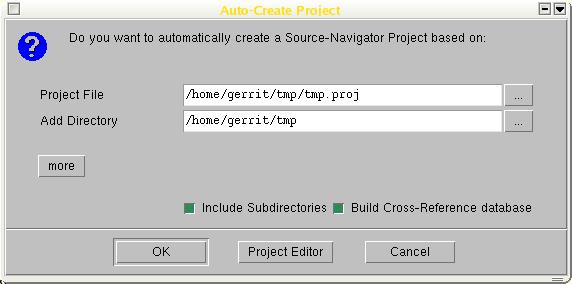
Wird der snavigator zum ersten Mal aufgerufen, fragt er nach
Verzeichnissen, die Quelldateien enthalten, wie der folgende Screenshot
zeigt. Die unterstützen Sprachen umfassen unter
anderem Java, C, C++, Tcl, Fortran, COBOL und Assemblerprogramme. Wenn der
Quellcode angegeben wurde, baut er selber eine Projekt-Datenbank, die
Verweis-Informationen, Klassenhierarchien, Datei-Abhängigkeiten und noch
viel mehr umfaßt. Je nach Größe von deinem Projekt kann das ein bißchen
dauern. Anschließend kannst du Anfragen an die Datenbank stellen und
zusätzliche Informationen über den Code erfragen. Das Folgende präsentiert
nur ein paar der Features, um dir eine Vorstellung zu geben. Eine
illustrierte Einleitung und ein Referenzhandbuch befinden sich im
Unterverzeichnis html deiner Installation.
Projekt-Management
Zum Paket gehört ein Editor mit Syntax-Highlighting, der auch zum
ansprechenden Drucken genutzt werden kann. Der folgende Screenshot bildet das
Hauptfenster des Editors ab. Er ist fast wie eine Entwicklungsumgebung,
denn er wartet mit Sachen wie einer Debug-Möglichkeit,
Projekt-Kompilierbefehlen, Versionskontrolle und ähnlichem auf.
Insbesondere die großen grünen Pfeile in der Toolbar funktionieren genau
wie in einem Web-Browser. Der Projekt-Editor erlaubt einem, die
Datenbankinformationen zu kontrollieren (z.B. falls eine Datei gerade
verändert wurde), Dateien von der Liste hinzuzufügen oder zu löschen und
andere Verwaltungsaufgaben. Alle Dateien werden als ein großes Projekt
behandelt. Wenn also Veränderungen geschehen, kannst du die
Datenbankinformationen mit Refresh Project oder Reparse
Project aktualisieren.
Im Editorfenster markiere etwas, etwa den Namen einer Funktion, so daß die
markierte Region in gelb
erscheint. Dann klicke mit der rechten Maustaste - du kannst entscheiden,
ob du (a) die Deklaration von dem, was du markiert hast, sehen
willst (z.B. eine Header-Datei) oder (b) die Implementation des
markierten Symbols (z.B. eine .cpp-Datei) - und es gibt noch ein
paar weitere nützliche Optionen.
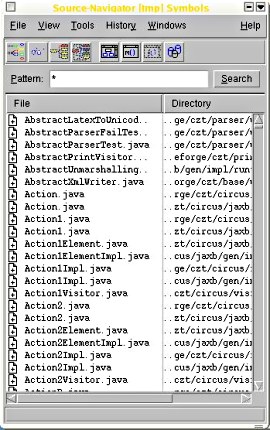
Der Symbolbrowser
Das ist das erste Fenster, das nach dem Füllen der Projektdatenbank
erscheint. Normalerweise enthält es Dateinamen, aber es kann auch
Klassenmethoden, Funktionssymbole und ähnliches darstellen. Wenn auf einen
Dateinamen geklickt wird, öffnet sich der Editor mit dieser Datei.
Das grep-Fenster
Das tut, was der Name sagt: Es bietet eine komfortable GUI, um durch alle
beteiligten Quelldateien zu greppen. Passende Einträge sind markiert und
verlinkt, der Quellcode kann so wie ein Haufen Webseiten betrachtet
werden. Wie der Screenshot zeigt, kann die entsprechende Datei ausgewählt
werden, und durch simples Klicken wird der Editor an der richtigen Stelle
geöffnet. (Die gezeigte Suche erzeugt Treffer in vielen Java-Dateien :)
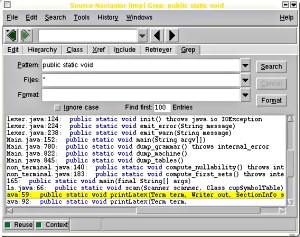
Das Xref-Fenster
Hier haben wir eine Liste mit Querverweisen zu allen Symbolen, insbesondere
kann man sehen, welche Methoden lesen (r), schreiben (w), usw. auf welchen
Daten, und man kann die Beziehungen zwischen Symbolen sehen, hierarchisch
dargestellt. Auf die Einträge kann man klicken.
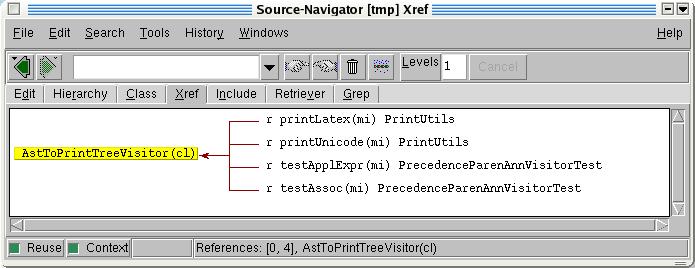
Das Klassenfenster
Dieses Interface sammelt alle nützliche Informationen, die man über Klassen
in einer objektorientierten Sprache wissen will. Vor allem werden die
Super- und Subklassen gezeigt sowie Attribut- und Methodennamen mit ihren
Parametern. Zur Abwechslung zeigt das Fenster unten eine C++-Klasse
ClientSocket, die von Socket erbt und ziemlich viele
Methoden aufweist. Wieder gilt, daß du per Klick auf einen Eintrag ein
Editorfenster an der entsprechenden Position öffnen kannst.
Alternativen
cscope ist ein interaktiver C-Quellcode-Browser für die
Kommandozeile (er kann auch mit C++ umgehen). Er hat einiges von
der Funktionalität des snavigator, ein Screenshot ist hier.
Tatsächlich ist er viel älter und ist in vielen sehr großen Projekten
benutzt worden. Seine Homepage ist http://cscope.sourceforge.net. Aber
du brauchst nicht einmal dorthin zu gehen - er ist in vim eingebaut und
kann sehr ähnlich benutzt werden wie (g)vim in Kombination mit
tags. Tippe einfach
:help cscope
in deiner vim-Sitzung, um die verfügbaren Optionen zu sehen. Es gibt noch
ein paar von cscope abgeleitete Programme. Freescope ist ein
cscope-Clone, dem etwas Funktionalität wie
Symbol-Vervollständigung hinzugefügt wurde. Es gibt jetzt auch ein
KDE-Frontend zu cscope namens kscope, das unter http://kscope.sourceforge.net
liegt.
Zusammenfassung
Für jeden, der wenigstens zum Teil mit dem Re-Engineering oder der
Integration von Quellcode beschäftigt ist, ist der snavigator ein sehr
nützliches und mächtiges Werkzeug. Ich hatte einmal eine ältere
Qt-Applikation, die leider nicht mit der aktuellen Version der
Qt-Bibliothek lief. Indem ich die Fehlermeldungen las und ein bißchen mit
dem snavigator arbeitete, fand ich bald heraus, daß nur die Parameterliste
einer Funktion geändert werden mußte. Mit der klick-und-finde-Funktionalität
(click-and-locate) war es möglich, das gesamte Softwarepaket in
nur ein paar Minuten auf den aktuellen Stand zu bringen.
Talkback für diesen Artikel
Jeder Artikel hat seine eigene Seite für Kommentare und Rückmeldungen. Auf dieser Seite kann jeder eigene Kommentare abgeben und die Kommentare anderer Leser sehen:
2005-07-17, generated by lfparser version 2.52

![[Illustration]](../../common/images2/article377/a_lot_of_lines.jpg)